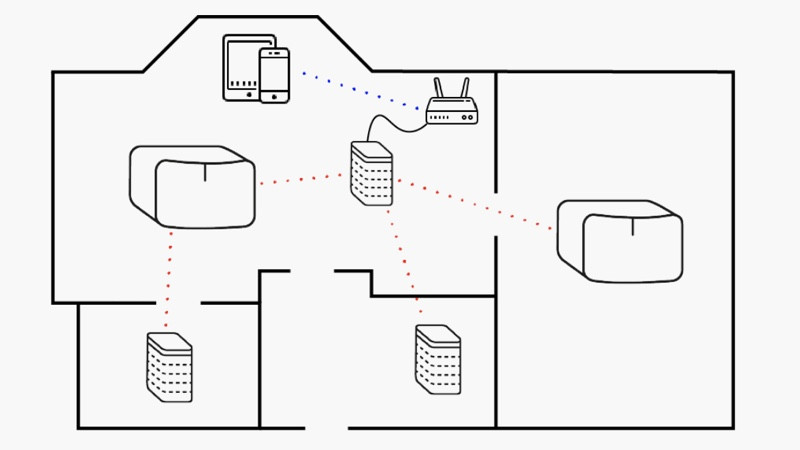Czy potrzebuję Sonos Boost? Jak podłączyć system Sonos do sieci Ethernet, aby utworzyć sieć „SonosNet”.
Sonos to największa marka w przestrzeni audio multiroom. Tak, firmy takie jak Apple, Google i Amazon, a także grupa oddanych specjalistów audio, mają teraz świetne opcje odtwarzania muzyki w wielu pokojach. Ale Sonos pozostaje liderem rynku.
Piękno systemu Sonos polega na tym, że działa on na Twojej sieci Wi-Fi; nie musi być podłączony na stałe przez Ethernet, aby głośniki Sonos synchronizowały się ze sobą bez zacięć, przerw lub opóźnień.
Jednak teoria nie zawsze pokrywa się z rzeczywistością.
Możesz mieszkać w dużym domu, w którym głośniki Sonos są zbyt daleko od siebie, aby w pełni komunikować się przez fale Wi-Fi 2,4 GHz.
Być może masz problemy z przesyłaniem strumieniowym nieskompresowanego (lub nawet skompresowanego) dźwięku winylowego do systemu Sonos. A może zdarza Ci się przerwać odtwarzanie podczas strumieniowego przesyłania bezstratnego dźwięku z osobistej biblioteki muzycznej lub podczas próby strumieniowego przesyłania dźwięku z telewizora Sonos Arc do głośnika Sonos w kuchni.
W takim przypadku często odpowiedzią, którą znajdziesz w Internecie, jest zakup Sonos Boost. Ale może nie musisz tego robić.
Czytaj dalej, aby dowiedzieć się, dlaczego…
Czy Sonos Boost poprawi mój system Sonos?
Odpowiedź na to pytanie, zwłaszcza jeśli doświadczasz opóźnień, przerw i zacięć, brzmi zasadniczo „tak".
Ale to niekoniecznie oznacza, że powinieneś wyjść i wydać 99 $ na Boost. Możesz uzyskać ten sam rezultat, używając istniejących głośników Sonos.
Sonos Boost to w zasadzie zaktualizowana wersja starego Sonos Bridge, z czasów, gdy centralna część systemu Sonos musiała być podłączona do routera.
Zasadniczo Boost to urządzenie Wi-Fi, które podłącza się bezpośrednio do routera za pomocą kabla Ethernet, zapewniając w ten sposób stabilne połączenie między domowym Internetem a systemem Sonos.
Jednak jego prawdziwa sztuczka polega na tym, że po podłączeniu system Sonos będzie teraz działał we własnej sieci kratowej, oprócz (nie jako części) domowego Wi-Fi.
Ta sieć, która kiedyś nazywała się „SonosNet” (teraz nie ma nazwy), działa na częstotliwości 2,4 GHz, podobnie jak Wi-Fi, ale można ustawić własny kanał z dala od sieci domowej, aby zmniejszyć zakłócenia.
Ale to jest wielki szok… możesz osiągnąć ten sam rezultat, po prostu podłączając głośnik Sonos do routera za pomocą Ethernetu.
Jak stworzyć przewodową sieć Sonos
Oczywiście Sonos Boost to świetna opcja, gdy nie możesz dostać głośnika Sonos w zasięgu kabla lub routera, ale jeśli możesz, w ogóle nie potrzebujesz Boost.
Jeśli możesz podłączyć One, Five, Arc… w rzeczywistości dowolny (istniejący) głośnik Sonos podłączony na stałe do routera, utworzysz sieć SonosNet / sieć przewodową.
Potrzebuje tylko tego jednego linku, aby rozpocząć.
To niekoniecznie oznacza, że uzyskasz całkowicie bezproblemową obsługę Sonos; być może będziesz musiał podłączyć więcej niż jeden głośnik, w zależności od wielkości domu i tego, co próbujesz zrobić.
Na przykład mój gramofon wchodzi do portu wejścia liniowego Aux w moim Sonos Five. Jeśli zdecydowałem się słuchać tylko przez ten głośnik, nie miałem żadnych problemów.
Sytuacja się pogorszyła, gdy próbowałem przesłać ten bezstratny (choć skompresowany przez aplikację Sonos S2) dźwięk do innych głośników. Działało, ale było bardzo jąkające się.
Udało mi się jednak podłączyć na stałe zarówno Five (w jadalni), jak i mój Sonos Arc (salon) z powrotem do mojego routera. Dźwięk winylu był wtedy wolny od zacięć na obu z nich, a także na pobliskim (ale nie przewodowym) głośniku Symfonisk Frame.
Jak sprawdzić moje sieci przewodowe Sonos
Jeśli chcesz dokładnie sprawdzić, czy korzystasz z przewodowej sieci Sonos, przejdź do aplikacji Sonos.
Na karcie ustawień stuknij Informacje o moim systemie Sonos, a zobaczysz listę wszystkich głośników Sonos.
Jeśli korzystasz z konfiguracji przewodowej / SonosNet, obok głośników zobaczysz etykietę WM:1 (zamiast WM:0). (Jeśli widzisz WM:2, oznacza to, że Twoje głośniki Sonos są połączone z innymi głośnikami lub częścią systemu dźwięku przestrzennego).
Uwaga – Sonos Roam lub Sonos Move nigdy nie pokaże WM: 1; zawsze muszą być podłączone do zwykłego domowego Wi-Fi.
Potencjalne problemy z sieciami Sonos Wired
Istnieją pewne problemy, które możesz napotkać podczas podłączania konfiguracji Sonos — zwłaszcza jeśli podłączasz więcej niż jeden głośnik z powrotem do routera.
Jeśli masz system siatki Wi-Fi, musisz uważać, aby przypadkowo nie utworzyć przewodowego połączenia zwrotnego przez głośnik Sonos, podłączając go do niewłaściwego punktu dostępowego.
A jeśli używasz przełączników sieciowych w swoim domu, możesz napotkać problem z wąskim gardłem przepustowości (szczególnie w przypadku przełączników niezarządzanych).
Jednak te problemy są rzadkie i ogólnie rzecz biorąc, im więcej głośników Sonos można uzyskać połączenia Ethernet, tym lepiej; zwłaszcza w dużych domach i przy próbie strumieniowego przesyłania bezstratnego dźwięku do wielu lokalizacji.